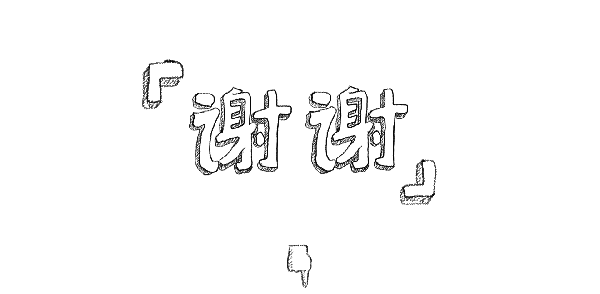题图来自:premiere pro cc 2017
迷茫的时候,如何选择才是正确呢?当我们作为凡人无法预见未来的时候,跟随自己的内心、选择真正喜欢的、坚持自己认为正确的、不要虚度光阴。
——摘自 知乎
![]()
premiere pro cc win版
剪辑快捷键总结
一、导入媒体、选择镜头和基本编辑。
导入素材的三种方式:ctrl+i、右键导入、双击项目面板导入。
放大窗口: ~
查看素材内容:双击素材,就可以放进源框中。
播放素材:空格键。其中 J、K、L 分别是倒放、停止、向前播放, K+L是前进1/4的速度, J+K是倒退1/4的速度,LL是以两倍的速度播放素材。
标记出入点:I:入点 O : 出点
在入点和出点之间播放是:ctrl+shift+空格
制作子剪辑(可用片段):找好入点和出点之后点击:ctrl+u,然后更改名字。
更精确的找到入点和出点:按+放大。点击扳手的音频波形,进行进一步的修改。
制作序列:直接拖动到时间线上,然后修改序列的名字。
视频的开始和结束:上下键 、 shift+拖拽光标。
插入编辑: , 覆盖编辑: 。
将后面一个片段拖拽到前面:ctrl+alt+拖拽。
将素材中较多的片段删除:选取入点和出点之后点击提取,快捷键是l右边第二个按键。
二、补充素材、精简镜头和音频调整。
在素材前面加空镜头:用鼠标全选之后往后拖动or也可以点击裁刀后面那个按钮(快捷键a),鼠标变成了双箭头,轨道选择向前,素材变向后。
操作完毕:V
撤销:ctril+z
对当前素材进行编辑时要选中素材前面的v1、v2 或者A1 、A2。
标记素材:x,然后选中其他素材选中一个入点,点击覆盖,插入的镜头就和选中的时间长度相同,这就是“三点编辑”。
在两段素材之间如何过度:不仅可以选择效果特效,也可以在两段素材的上方放一个子剪辑(用于过场)。
如何精简镜头。
波纹编辑:b
帧移动:ctrl+向右的箭头
滚动编辑:n
用三点编辑来插入音乐:编辑之前仅在插入音乐的一栏前面选中A1 or A2
独奏轨道和静音轨道: 素材条前面的s和m
调节人声到负12左右: 不需要一一调整,只需要复制粘贴属性即可。(ctrl+alt+v)or右键→粘贴属性→音频属性。
三、添加基本效果、精简镜头和音频调整。
调节分贝大小:[ 和 ] ,其中 [ 是降低分贝,] 是提高分贝。
添加关键帧调节音调:ctrl+点击
视频or 音频的默认过渡:选中要加的地方,按shift+d
视频默认过渡:ctrl+d
音频默认过渡:ctrl+shift+d
效果控件:shift+5 可以调节位置和缩放
字幕:点击字幕,选择静态字幕,修改名字,输入字幕内容,进行调整,
把标题拖拽到时间线上,加入过渡:shift+d。
项目输出:ctrl+m 、文件→导出→媒体→格式:h.264→更改视频名称→可以直接导出或者选择队列→点开后选择媒体编码器→批量进行导出和渲染。
即可关闭pr和查看成品了。
记得保存项目,以备后续修改。
That's all.